A termelési üzem végrehajtási felületének dolgozók általi használata
A termelési üzem végrehajtási felületét az érintéses kezelésre optimalizálták. A kinézete vizuális kontrasztot nyújt, amely megfelel az üzemi környezetek hozzáférhetőségi követelményeinek. A feladatkártya-eszköz összes funkcióját felkínálja. Azt is lehetővé teszi azonban, hogy a feladatlistából párhuzamosan több feladat induljon el. (Ezt a lehetőséget feladat kötegelésnek is nevezik.) Ezenkívül a dolgozók a feladatlistáról megnyithatnak egy útmutatót, amely a Microsoft Dynamics 365-ös útmutatóban lett létrehozva. Ily módon vizuális utasításokat kaphatnak a HoloLens felületen keresztül.
Bejelentkezés a termelési üzem végrehajtási felületébe dolgozóként
Mielőtt a dolgozók elkezdhetik az eszköz használatát, egy felettesnek vagy egy műszaki alkalmazottnak elő kell készítenie, és meg kell nyitnia a megfelelő lapot a Dynamics 365 Supply Chain Management alkalmazásban. Az eszköz beállításának további tudnivalókat lásd: Eszköz beállítása a termelési emelet végrehajtási felületének futtatásához.
Az eszköz előkészítését követően megjelenik a bejelentkezési lap. Ez a lap a helyi munkacella feladatainak állapotát jeleníti meg. Ez az információ időszakosan frissül. A lapra a dolgozók a jelvényazonosítójukkal lépnek be. Bár a dolgozóknak nem kell felhasználói fiókkal ellátva lennie az Ellátásilánc-kezeléshez, olyan idő regisztrált dolgozói fiókkal kell, hogy legyen, amely használható a bejelentkezéskor.
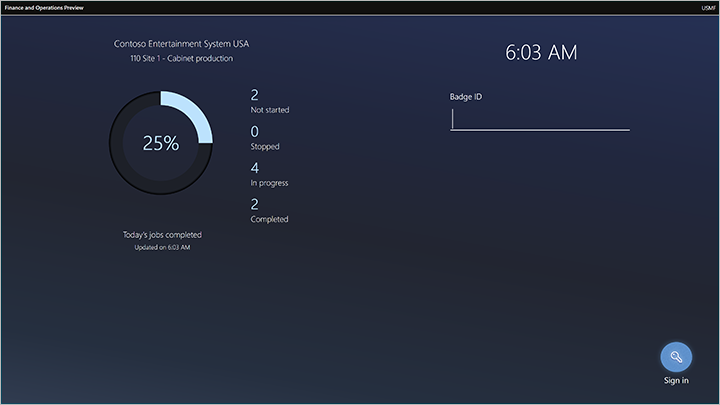
A cikk további részei leírják, hogy hogyan kommunikálnak a dolgozók a felülettel.
Minden feladat lap
A Minden feladat lapon található feladatlista megjeleníti az összes Elindítva, Leállítva vagy Elindítva állapotú termelési feladatot. (Ez a lapnév testreszabható, és az ön rendszerénél más lehet.)
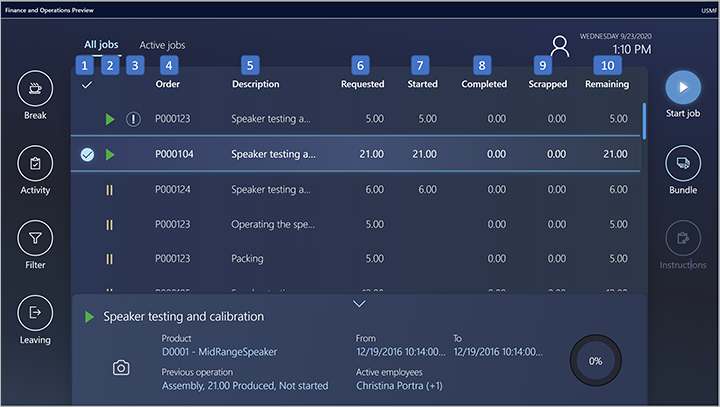
A Feladatlista az alábbi oszlopokkal rendelkezik. A számok az előzőekben bemutatott számoknak felelnek meg.
- Kiválasztási oszlop – a bal oldali oszlopban pipa jelzi a dolgozó által kijelölt feladatokat. A dolgozók egyszerre több feladatot is kijelölhetnek a listában. A lista minden feladatának kiválasztásához jelölje ki az oszlop fejlécét. Ha egy feladatot kijelölt, akkor a feladattal kapcsolatos részletek a lap alsó részén jelennek meg.
- Feladat állapota oszlop – ez az oszlop szimbólumokkal jelzi az egyes munkakörök állapotát. Az ebben az oszlopban szimbólummal nem látható feladatok állapota Nem elindítva. A zöld háromszög azokat a feladatokat jelöli, amelyek Elindítva állapotúak . Két sárga függőleges sor a Leállítva állapotú feladatokat jelöli.
- Sürgős oszlop – ez az oszlop felkiáltójeleket használ a sürgős feladatok jelzésére.
- Rendelés – ez az oszlop a feladat termelési rendelésének számát mutatja.
- Leírás – ebben az oszlopban látható annak a műveletnek a leírása, amelybe a feladat része.
- Kérelmezve – ez az oszlop azt a mennyiséget mutatja be, amit a feladat meg fog termelni.
- Elindítva – ebben az oszlopban a feladathoz már elindított mennyiség látható.
- Kész – ebben az oszlopban a feladathoz már befejezett mennyiség látható.
- Selejtes – ez az oszlop azt a mennyiséget mutatja, amely már le van selejtve egy feladatból.
- Fennmaradó – ez az oszlop azt a mennyiséget mutatja, amely még be van fejezve egy feladathoz.
Aktív feladatok lap
Az Aktív feladatok lap felsorolja azokat a feladatokat, amelyek már el vannak kezdődött a bejelentkezett dolgozóval. (Ez a lapnév testreszabható, és az ön rendszerénél más lehet.)
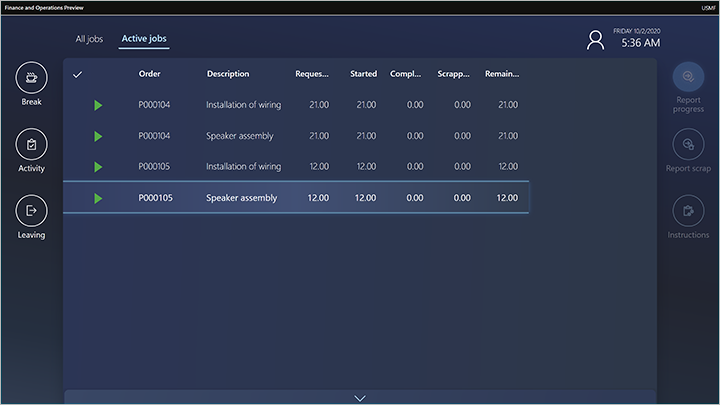
Az aktív feladatokat tartalmazó lista az alábbi oszlopokkal rendelkezik.
- Kiválasztási oszlop – a bal oldali oszlopban pipa jelzi a dolgozó által kijelölt feladatokat. A dolgozók egyszerre több feladatot is kijelölhetnek a listában. A lista minden feladatának kiválasztásához jelölje ki az oszlop fejlécét. Ha egy feladatot kijelölt, akkor a feladattal kapcsolatos részletek a lap alsó részén jelennek meg.
- Rendelés – ez az oszlop a feladat termelési rendelésének számát mutatja.
- Leírás – ebben az oszlopban látható annak a műveletnek a leírása, amelybe a feladat része.
- Kérelmezve – ez az oszlop azt a mennyiséget mutatja be, amit a feladat meg fog termelni.
- Elindítva – ebben az oszlopban a feladathoz már elindított mennyiség látható.
- Kész – ebben az oszlopban a feladathoz már befejezett mennyiség látható.
- Selejtes – ez az oszlop azt a mennyiséget mutatja, amely már le van selejtve egy feladatból.
- Fennmaradó – ez az oszlop azt a mennyiséget mutatja, amely még be van fejezve egy feladathoz.
Feladatok lap
A Feladatok lap segítségével a dolgozók egyszerűen megtekinthetik a kifejezetten hozzájuk rendelt még el nem adott és be nem adott feladatokat. Olyan vállalatoknál hasznos, ahol a feladatokat időnként vagy mindig meghatározott dolgozókhoz (emberi erőforrásokhoz) rendelik, nem pedig más típusú erőforrásokhoz (például gépekhez).
Az ütemezési rendszer automatikusan hozzárendel minden termelési feladatot egy adott erőforrásrekordhoz, és minden erőforrásrekordnak van típusa (például gép vagy emberi). Amikor beállít egy alkalmazottat termelési dolgozóként, a dolgozói számlát egy egyedi emberierőforrás-rekordhoz társíthatja.
A Feladatok lap felsorolja azokat a még el nem adott és be nem adott feladatokat, amelyek a bejelentkezett dolgozó emberierőforrás-rekordhoz vannak rendelve, amennyiben van bejelentkezett dolgozó. Soha nem sorolja fel azokat a feladatokat, amelyek hozzá vannak rendelve egy géphez vagy más típusú erőforráshoz, még akkor sem, ha a bejelentkezett dolgozó elkezdte dolgozni ezeket a feladatokat.
Ha az összes olyan feladatot meg kell tekinteni, amelyet a bejelentkezett dolgozó elindított, az egyes feladatokhoz rendelt erőforrás típusától függetlenül az Aktív feladatok lapot használja. A helyi feladatszűrő konfigurációjának megfelelő összes befejezetlen feladat megtekintéséhez a dolgozó vagy a kezdés állapotától függetlenül használja a Minden feladat lapot .
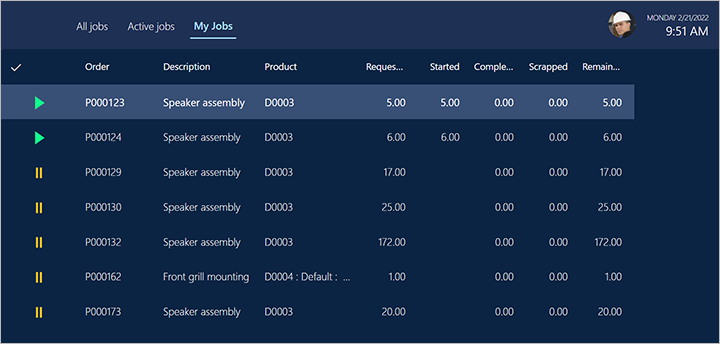
Saját gép lap
A Saját gép lapon a dolgozók kiválasztják azt az eszközt, amely egy géperőforráshoz kapcsolódik a Minden feladat lapon beállított szűrőn belül. A dolgozó ezután megtekintheti a kiválasztott eszköz állapotát és állapotát, ha legfeljebb négy kijelölt számláló értékét, valamint a közelmúltbeli karbantartási kérések és regisztrált leállások listáját olvassa be. A dolgozó a kiválasztott eszköz karbantartását is kérheti, valamint regisztrálhatja és szerkesztheti a gép leállását. (Ez a lapnév testreszabható, és az ön rendszerénél más lehet.)
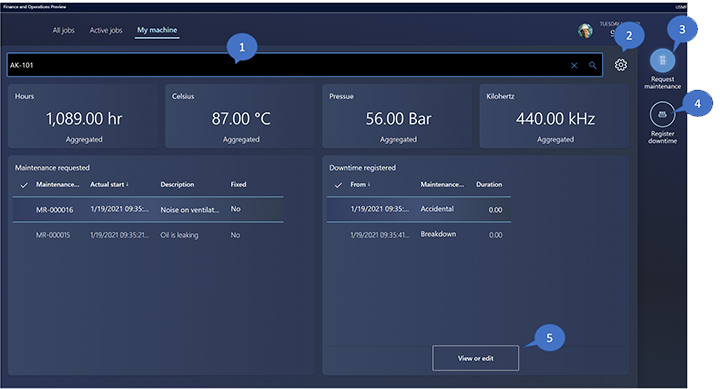
A Saját gép lap a következő oszlopokat tartalmazza. A számok az előzőekben bemutatott számoknak felelnek meg.
Gépi eszköz – válassza ki a nyomon követni kívánt gépi eszközt. Ha beír egy nevet, válasszon az egyező eszközök listájáról, vagy válassza ki a feladatlista szűrőiben található erőforrásokhoz társított összes eszköz listájáról a nagyító ikont.
Jegyzet
Az ellátásilánc-kezelő felhasználók szükség szerint hozzárendelnek egy erőforrást az egyes eszközökhez az Összes eszköz lapon ( az Erőforrás legördülő lista használatával a Tárgyi eszköz lapon). További tájékoztatás: Eszköz létrehozása.
Beállítások – a fogaskerekek ikonjának kiválasztásával egy párbeszédpanelt nyithat meg, ahol kiválaszthatja, hogy a kiválasztott gépeszköz melyik számlálóit kell megtekinteni. Ezeknek a számlálóknak az értékei az Eszközkezelés lap tetején jelennek meg. A Beállítások menü (a következő képernyőképen látható) segítségével akár négy számlálót engedélyez. Az engedélyezni kívánt számlálókhoz használja a csempe tetején található keresési mezőt, és válasszon ki egy számlálót. A keresési mezőben az Eszközkezelés lap tetején kijelölt eszközhöz társított összes számlálót listázza. Az egyes számlálók beállíthatók az Összesített érték vagy a számláló legutóbbi tényleges értékének figyelése szerint. Ha például olyan számlálót állíthat be, amely nyomon követi, hogy a gép hány órát fut, akkor azt összevontra kell állítania. Ha a legutóbb frissített hőmérséklet vagy hőmérséklet mérésére számlálót ad meg, akkor a Tényleges értéknek kell beállítania. Az OK gombra kattintva mentse a beállításokat, és zárja be a párbeszédpanelt.
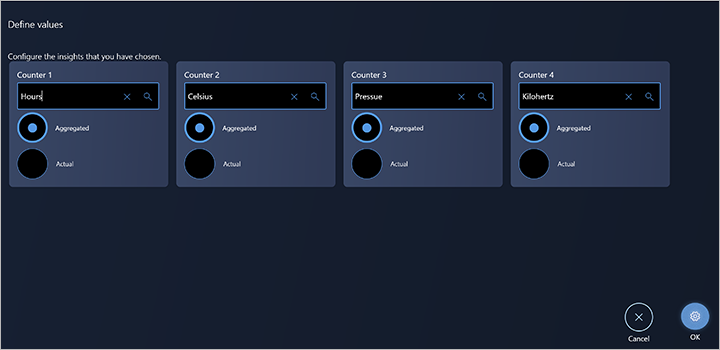
Karbantartás kérése – ezzel a gombbal megnyithat egy párbeszédpanelt, ahol létrehozhatja a karbantartási kéréseket. Meg lehet adni egy leírást és megjegyzést. A kéréssel egy Supply Chain Management felhasználó fog foglalkozni, aki ezt követően karbantartási munkarendelésre konvertálhatja a karbantartási kérést.
Leállás regisztrálása – ezzel a gombbal megnyithat egy párbeszédpanelt, ahol regisztrálhatja a gép leállását. Kiválaszthatja az okkódot, és megadhatja a leállás dátumát/tartományát. A gép leállási idejének regisztrációja a gépi eszköz hatékonyságának kiszámítására használható.
Megtekintés vagy szerkesztés – ezzel a gombbal megnyithat egy párbeszédpanelt, ahol szerkesztheti és megtekintheti a meglévő leállási rekordokat.
Termelési feladatok elindítása és befejezése
A dolgozók úgy indítják el a termelési feladatokat, hogy kijelölnek egy feladatot a Minden feladat lapon, majd a Feladat kezdete párbeszédpanelt nyitják meg.
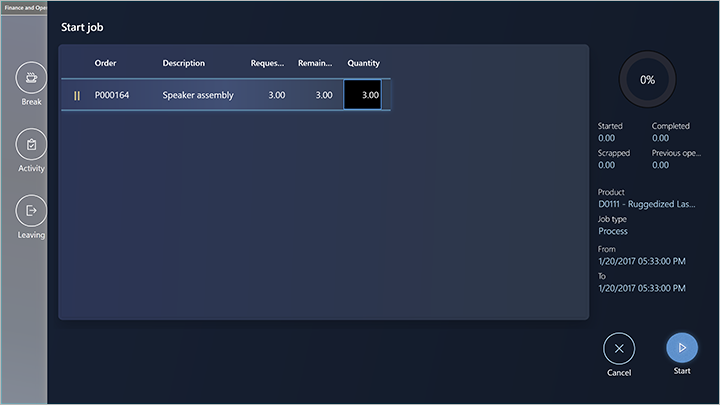
A dolgozók a Feladat kezdete párbeszédpanelen igazolják vissza a termelési mennyiséget, majd elindítják a feladatot. A dolgozók úgy módosíthatják a mennyiséget, hogy kiválasztják a Mennyiség mezőt, majd a megjelenő numerikus billentyűzetet használják. A dolgozók ezután az Indítás lehetőséget választva kezdik el a feladaton dolgozni. A Feladat kezdete párbeszédpanel be van zárva, és a feladat megjelenik az Aktív feladatok lapon .
A dolgozók bármilyen állapotú feladatot elindíthatnak. Amikor egy dolgozó nem elindított állapotú feladatot indít el, az Indítási feladat párbeszédpanel Mennyiség mezője kezdetben a teljes mennyiséget mutatja. Amikor egy dolgozó elindít egy Elindítva vagy Leállítva állapotú feladatot, a Mennyiség mezőben kezdetben a fennmaradó mennyiség látható.
Jó mennyiségek jelentése
Amikor egy dolgozó befejez vagy részben befejez egy feladatot, akkor a megfelelő mennyiségben előállított mennyiségeket jelenteni tudják, ha kiválasztják a feladatot az Aktív feladatok lapon, majd kiválasztják a Jelentés állapota gombra. Ezután a Jelentés állapota párbeszédpanelen a dolgozó numerikus billentyűzet használatával adja meg a helyes mennyiséget. Alapértelmezetten a mennyiségben semmi nem látható. A mennyiség bevitele után a dolgozó a feladat állapotát "Folyamatban", "Leállítva" vagy "Befejezve" állapotúra frissítheti.
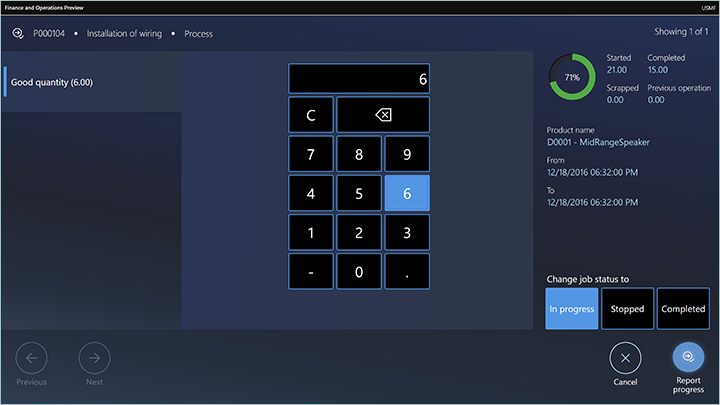
Helyes mennyiségek jelentése olyan kötegelt rendelések esetén, amelyek társ- és melléktermékeket tartalmaznak
A dolgozók használhatják a gyártóterületi végrehajtási felületet a kötegelt rendelések előrehaladásának jelentéséhez. Ez a jelentésfunkció jelentéseket tartalmaz a társtermékekről és melléktermékekről.
Egyes gyártók, különösen a feldolgozóiparban, a kötegrendelések segítségével felügyelik a termelési folyamatokat. A kötegrendelések receptúrákból vannak létrehozva, és ezek a receptúrák úgy is definiálhatók, hogy társ- és melléktermékekkel is rendelkezzenek kimeneten. A kötegrendelésekre vonatkozó visszajelzések jelentésénél a kimenet mennyiségét regisztrálni kell a receptúracikken, valamint a társ- és melléktermékeken.
Amikor egy dolgozó kötegelt rendelésen befejez vagy részben befejez egy feladatot, akkor jelenteni tudja a jó vagy selejt termékek mennyiségét minden egyes termékhez, amely a rendelés kimeneteként van meghatározva. A kötegrendelés kimeneteként definiált termékek receptúra , társtermék vagy társtermék típusúak is lehet.
A termékek helyes mennyiségének jelentéséhez egy dolgozó kiválaszt egy feladatot az Aktív feladatok lapon, majd kiválasztja a Jelentés állapota lehetőséget.
Ezután a Jelentés állapota párbeszédpanelen a dolgozó kiválaszthat azok közül a termékek közül, amelyek kimenetként vannak megadva a kötegrendeléshez. A dolgozó kiválaszthat egy vagy több terméket a listában, majd kiválaszthatja a Jelentés állapota listában. Alapértelmezés szerint minden terméknél üres a mennyiség, és a dolgozó a numerikus billentyűzet használatával adhatja meg a mennyiséget. A dolgozó az Előző és a Tovább gombbal mozoghat a kijelölt termékek között. Az egyes termékekhez megadott mennyiség után a dolgozó a feladat állapotát "Folyamatban", "Leállítva" vagy "Befejezve" állapotúra frissítheti.
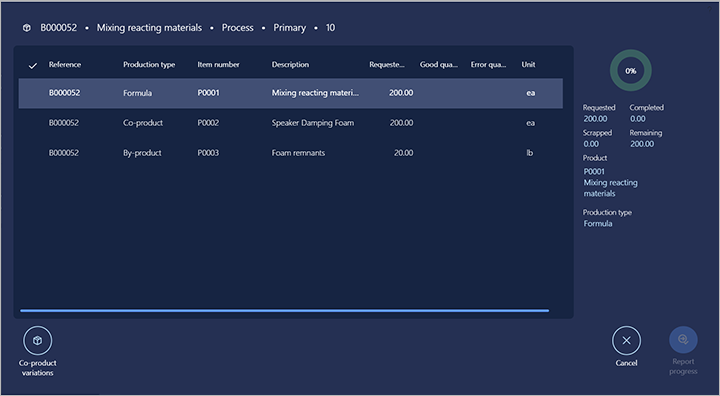
Jelentés kötegrendelésről cikkek tervezéséhez
Amikor egy dolgozó befejez egy tervezési cikkre vonatkozó kötegrendelési feladatot, akkor a mennyiségeket csak a társ- és társtermékekről, illetve a társtermékekről számolja be, mivel a tervezési cikkek nem tartalmaznak receptúra típusú cikket.
Társtermék variációinak jelentése
Ha olyan receptúraverzióból jött létre kötegrendelés, amelyben a Társtermékek variációi beállítás Igen beállítás van megállítva, a dolgozó olyan társtermékekről is jelentésthat, amelyek nem részei a kötegrendelés definíciójának. Ez a funkció olyan helyzetekben használatos, amikor váratlan termékkimenet fordulhat elő a termelési folyamatban.
Ebben az esetben a dolgozó meghatározhatja a társterméket és a jelentandó mennyiséget, ha kiválasztja a társtermékek variációit a jelentés folyamatjelző párbeszédpanelén. A dolgozó ezután választhat a társtermékként definiált kiadott termék közül.
A cikkeket jelentéskészítése
A dolgozók a termelés emeletének végrehajtási felületével jelentést tehetnek a cikkekhez létrehozott kötegrendelések előrehaladásáról. A kötegrendelések képletek alapján vannak létrehozva, amelyek definiálhatóak úgy, hogy receptúrás cikkként, társtermékként vagy társtermékként tartalmazzanak egy cikkeket. A receptúra úgy is definiálható, hogy receptúrás sorokat kap az összetevőkből, amelyek meg vannak határozva a catch weight számára. A tényleges stömegű cikkek két mértékegységet használnak a készlet nyomon követésére: a tényleges súly és a készletmennyiség. Például az élelmiszeriparban a dobozolt hús tényleges ssúlyos cikkként definiálható, ahol a tényleges súly mennyiségét használják a dobozok számának nyomon követésére, a készletmennyiséget pedig a dobozok súlyának nyomon követésére.
Selejt jelentése
Amikor egy dolgozó befejez vagy részben befejez egy feladatot, a selejtet úgy jelentheti, hogy kiválaszt egy feladatot az Aktív feladatok lapon, majd kiválasztja a Selejt jelentése gombra. Ezután a Jelentés selejtezése párbeszédpanelen a dolgozó numerikus billentyűzet használatával adja meg a selejt mennyiségét. A dolgozó egy okot is kiválaszt (Nincs, Gép , Kezelő vagy Anyag).
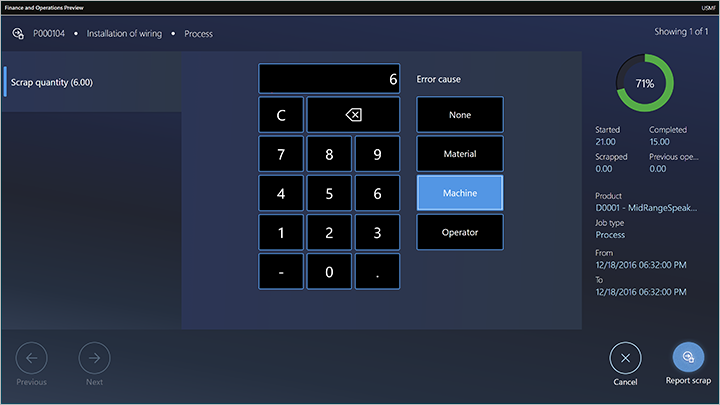
Az anyagfelhasználás beállítása és anyagfoglalások lebonyolítása (előnézet)
[Ez a szakasz előzetes dokumentáció, és változhat.]
A dolgozók minden termelési feladat esetében módosíthatja az anyagfelhasználást. Ez a funkció olyan helyzetekben használatos, amikor a termelési feladat által ténylegesen felhasznált anyagok mennyisége nagyobb vagy kisebb volt a tervezett mennyiségnél. Ezért módosítani kell, hogy a készletszintek aktuálisak maradjon.
A dolgozók foglalásokat is fel tudnak foglalni a köteg- és sorozatszámokra. Ez a funkció olyan helyzetekben használatos, amikor egy dolgozónak manuálisan meg kell adnia, hogy melyik anyagkötemény- vagy sorozatszámot használta a rendszer, hogy megfeleljen az anyag nyomonkövethetőségi követelményeinek.
A dolgozók az Anyag beállítása beállításával adhatja meg a módosítandó mennyiséget. Ez a gomb a következő helyeken érhető el:
- A Jelentés selejtes párbeszédpanelén
- A Jelentés állapota párbeszédpanelen
- A jobb oldalon található eszköztáron
Fontos
- Ez egy előnézeti funkció. Az előnézeti kiegészítő felhasználási feltételek vonatkoznak rá.
- Az előnézeti funkciókat nem gyártói használatra szánják, és korlátozott funkcionalitással rendelkezhetnek. Ezek a funkciók még a hivatalos kiadás előtt elérhetőek, hogy az ügyfelek korai hozzáférést kaphassanak és visszajelzést adhassanak.
- Az előzetes kiadásokkal kapcsolatban további információkat az Egyverziós szolgáltatásfrissítések GYIK oldalon találhat.
Az anyagfelhasználás beállítása a Selejtjelentés és a Jelentés állapota párbeszédpanelről
Miután a dolgozó beírja a jelentandó mennyiséget a Jelentés állapota vagy a Selejt jelentése párbeszédpanelen, elérhetővé válik az Anyag módosítása gomb. Amikor a felhasználó kiválasztja ezt a gombot, megjelenik az Anyag beállítása párbeszédpanel. Ezen a párbeszédpanelen azokat a cikkeket listázza, amelyek a feladathoz jelentett jó vagy selejt mennyiségei alapján tervezetten felhasználandók.
A párbeszédpanelen található lista a következő információkat mutatja:
- Termékszám – az alaptermék és a termékváltozat.
- Termék neve – a termék neve.
- Javaslat – az a becsült anyagmennyiség, amely akkor lesz felhasználva, amikor a feladathoz megadott mennyiségre vonatkozó haladást vagy selejtet jelentik.
- Felhasználás – az a tényleges anyagmennyiség, amely akkor lesz felhasználva, amikor a feladathoz megadott mennyiségre vonatkozó haladást vagy selejtet jelentik.
- Lefoglalva – a készletben fizikaian lefoglalt anyag mennyisége.
- Egység – az anyagjegyzék egysége.
A párbeszédpanel jobb oldala a következő információkat mutatja:
- Termékszám – az alaptermék és a termékváltozat.
- Becsült – a becsült felhasználandó mennyiség.
- Elindítva – a termelési feladatban elindított mennyiség.
- Fennmaradó mennyiség – a becsült mennyiségből a még felhasználandó mennyiség.
- Kiadott mennyiség – a felhasznált mennyiség.
A következő műveletek végezhetők el:
- A dolgozó a Felhasználás beállítása lehetőség választásával meghatározhatja az anyagmennyiséget. A mennyiség megerősítést követően a Felhasználás oszlopban szereplő mennyiség frissül a módosított mennyiséggel.
- Ha a dolgozó az Anyag beállítása lehetőséget választja, létrejön egy termelési kitárolásilista-napló. Ez a napló ugyanazokból a cikkekből és mennyiségekből áll, mint az Anyag beállítása lista.
- Amikor a dolgozó az Anyag beállítása párbeszédpanelen módosít egy mennyiséget, a megfelelő naplósor Javaslat mezőjében is ugyanannak a mennyiségnek a frissítése történik. Ha a dolgozó a Mégse lehetőséget választja az Anyag módosítása párbeszédpanelen, a kitárolási lista törlődik.
- Ha a dolgozó az OK lehetőségetválasztja, a kitárolási lista nem törlődik. A feladásra akkor történik meg, amikor a feladatot jelentik a Selejtjelentés vagy a Jelentés állapota párbeszédpanelen.
- Ha a dolgozó a Jelentés folyamatban vagy a Selejt jelentése párbeszédpanelen a Mégse lehetőséget választja, a kitárolási lista törlődik.
Az elsődleges vagy másodlagos eszköztár anyagának beállítása
Az Anyag beállítása gomb beállítható úgy, hogy megjelenjen az elsődleges vagy a másodlagos eszköztáron. (További tájékoztatás: A termelési emelet végrehajtási felületének tervezése.) Egy dolgozó beállíthatja az Anyagok kiigazítása lehetőséget a folyamatban lévő termelési feladathoz. Ebben az esetben megjelenik az Anyag beállítása párbeszédpanel, ahol a dolgozó módosíthatja a kívánt módosításokat. A párbeszédpanel megnyitásakor a termelési rendeléshez létrejön egy termelési kitárolási lista, amely tartalmazza a módosított mennyiségek sorait. Ha a dolgozó a Feladás lehetőséget választja, a módosítást visszaigazoljuk, és meg történik a kitárolási lista feladása. Ha a dolgozó a Mégse lehetőséget választja, a kitárolási lista törlődik, és nem kerül sor helyesbítésre.
A nyersanyag-felhasználás beállítása a catch weight cikkekhez (előnézet)
[Ez a szakasz előzetes dokumentáció, és változhat.]
A dolgozók módosíthatja az anyagfelhasználást a catch weight cikkekhez. Ez a funkció olyan helyzetekben használatos, amikor a termelési feladat által felhasznált tényleges súlyú anyag tényleges mennyisége több vagy kevesebb volt, mint a tervezett mennyiség. Ezért módosítani kell, hogy a készletszintek aktuálisak maradjon. Ha egy dolgozó módosítja egy tényleges ssúlyos cikkfelhasználását, akkor a tényleges súly és a készletmennyiség is módosítható. Ha például egy termelési feladat a tervek szerint öt dobozt fog felhasználtani, amelyekben a becsült súly 2 kilogramm/doboz, akkor a dolgozó módosíthatja a felhasznált dobozok számát és a mezők súlyát is. A rendszer ellenőrzi, hogy a mezők megadott súlya a kiadott termékhez meghatározott minimális és maximális küszöbértéken belül van-e.
Fontos
- Ez egy előnézeti funkció. Az előnézeti kiegészítő felhasználási feltételek vonatkoznak rá.
- Az előnézeti funkciókat nem gyártói használatra szánják, és korlátozott funkcionalitással rendelkezhetnek. Ezek a funkciók még a hivatalos kiadás előtt elérhetőek, hogy az ügyfelek korai hozzáférést kaphassanak és visszajelzést adhassanak.
- Az előzetes kiadásokkal kapcsolatban további információkat az Egyverziós szolgáltatásfrissítések GYIK oldalon találhat.
Anyagok foglalása
Az Anyag beállítása párbeszédpanelen a dolgozó az Anyagfoglalás lehetőség választásával anyagfoglalásokat hozhat és módosíthat. A megjelenő Anyag lefoglalása párbeszédpanelen látható a cikk fizikailag elérhető készlete az egyes tárolási és nyomon követési dimenziókhoz.
Ha az anyag engedélyezve van a raktárkezelési folyamatokhoz (WMS), akkor a listán csak az anyag termelési bemeneti helyének fizikailag elérhető készlete látható. A termelés bemeneti helye abban az erőforrásban van definiálva, ahol a termelési feladatot tervezik. Ha a cikkszám köteg- vagy sorozatszám szerint ellenőrzött, akkor a ténylegesen elérhető köteg- és sorozatszámok teljes listája látható. A lefoglalandó mennyiség megadásához a dolgozó az Anyag lefoglalása lehetőséget választhatja. Meglévő foglalás eltávolításához a dolgozó a Foglalás eltávolítása lehetőséget választhatja.
A termelés bemeneti helyének beállításával kapcsolatos további tudnivalókat lásd a következő post post: Setting up the production input location.
Jegyzet
A dolgozó által a Foglalások párbeszédpanelen alkalmazott foglalások megmaradnak, ha a dolgozó a Mégse lehetőséget választja a Jelentés állapota vagy a Selejt jelentése párbeszédpanelen.
A cikk-foglalások nem helyesb módosíthatók.
Feladat befejezése és új feladat megkezdése
A dolgozók általában úgy fejezik be a feladatot, hogy kiválasztnak egy vagy több aktuális feladatot az Aktív feladatok lapon, majd kiválasztják a Jelentés állapota gombra. Ezután beírják a termelt mennyiséget (a helyes mennyiséget), és készre állítják az állapotot. Ha egynél több feladatot választott ki, akkor a dolgozó az Előző és a Tovább gomb használatával lépked közöttük. Új feladat kezdése érdekében a dolgozó kiválasztja azt a Minden feladat lapon, majd a Feladat kezdete lehetőséget.
Egy dolgozó akkor is elindíthat új feladatot, ha a korábbi feladat még nyitva van. A dolgozó ismét kijelöli az új feladatot a Minden feladat lapon, majd a Feladat kezdete lehetőséget. Ebben az esetben azonban a Feladat kezdete párbeszédpanelen tájékoztatja a dolgozót, hogy jelenleg dolgozik egy feladaton, és hogy az új feladat elkezdete előtt vagy le kell állítania, vagy el kell végeznie azt a feladatot.
Több feladaton történő dolgozás párhuzamosan
Egy dolgozó egyszerre több feladatön is dolgozhat (párhuzamosan). Ebben az esetben a dolgozó által végzett feladatok gyűjteményét feladatkötegnek nevezik. A dolgozó új feladatokat vehet fel a csomagba, vagy végrehajthat egy vagy több feladatot a csomagból. Az alábbi két forgatókönyv azt mutatja be, hogy hogyan lehet párhuzamosan dolgozni a feladatokon.
1. eset: egy olyan dolgozó, aki nem rendelkezik aktív feladattal, két feladatot indít el, és párhuzamosan dolgozik velük
A dolgozó a Minden feladat lapon kiválasztja a két feladatot, majd a Feladat kezdete lehetőséget. A Feladat kezdete párbeszédpanelen a kiválasztott feladatok is jelennek meg, és a dolgozó módosíthatja az egyes feladatokon elindítandó mennyiséget. A dolgozó ezt követően megerősíti a párbeszédpanelt, és mindkét feladatot elindíthatja.
2. eset: egy olyan dolgozó, akinek két aktív feladata van folyamatban, egy harmadik feladatot akar elindítani, és a másik kettővel párhuzamosan dolgozni
A dolgozó a Minden feladat lapon kiválasztja a harmadik feladatot, majd a Köteg lehetőséget. A Köteg párbeszédpanelen a dolgozó módosíthatja az indításhoz szükséges mennyiséget. A dolgozó ezt követően a Köteg lehetőség választásával megerősíti a párbeszédpanelt .
Közvetett tevékenységeken történő munka
A közvetett tevékenységek olyan tevékenységek, amelyek nem kapcsolódnak közvetlenül a termelési rendeléshez. A közvetett tevékenységeket részletesen meg lehet határozni, a munkaidő-nyilvántartás közvetett tevékenységeinek beállítása leírásában leírtak szerint.
Például Shannon, egy dolgozó a Contoso nevű vállalatnál, egy vállalati találkozón szeretne részt venni, és a találkozókat közvetett tevékenységnek tekinti. A következő két eset valamelyike érvényes:
- Egy vagy több aktív feladaton dolgozik. Ez a mező kiválasztja a Tevékenységet, azonosítja a tevékenységet (értekezlet), és megerősíti a kijelölést. Egy megjelenő üzenet tájékoztatja a Folyamatban lévő feladatokról. Az üzenetből, Toni választhat, hogy befejezi vagy leállítja a feladatokat, mielőtt az értekezletre megy.
- Minden feladatnak nincs aktív feladata. Ez a mező kiválasztja a Tevékenységet, azonosítja a tevékenységet (értekezlet), és megerősíti a kijelölést. Az Aos jelenleg az értekezleten valóként van regisztrálva.
Mindkét esetben a kiválasztás megerősítése után Az írás a bejelentkezési oldalra, vagy egy olyan oldalra kerül, amely várja a közvetett tevékenységtől visszaküldött Megerősítést. A megjelenő lap a termelési üzem végrehajtási felületének konfigurációjától függ. (További tájékoztatás: A termelési emelet végrehajtási felületének konfigurálása.)
Regisztrált szünetek
A dolgozók a szüneteket is regisztrálhatják. A szüneteket a regisztrációk alapján lehet meghatározni a Fizetés oldalon.
Egy dolgozó úgy regisztrálja a szünetet, hogy kiválasztja a Szünet lehetőséget, majd kiválasztja a szünet típusát (például ebéd). Miután a dolgozó megerősíti a kijelölést, az eszköz a bejelentkezési oldalt vagy egy olyan oldalt jelenít meg, amelyen a dolgozónak vissza kell igazolnia, hogy visszatért a szünetből. A megjelenő lap a termelési üzem végrehajtási felületének konfigurációjától függ. (További tájékoztatás: A termelési emelet végrehajtási felületének konfigurálása.)
A "Saját nap" párbeszédpanel megjelenítése
A Saját nap párbeszédpanelen a dolgozók áttekintést kaphatnak regisztrációikról és egyenlegeikről. A párbeszédpanel a következő három szakaszra van felosztva:
- A fő szakasz felsorolja azokat a regisztrációkat, amelyekre az aktuális dolgozó a kiválasztott dátumon tett. Megjeleníti az aktuális nap regisztrációit, és olyan dátumválasztót biztosít, amely lehetővé teszi a dolgozó egyéb napok megjelenítését.
- A Legutóbbi számított napi egyenleg szakasz a dolgozó fizetett időre, fizetett túlórára, távollétre és fizetett távollétre vonatkozó aktuális egyenlegét mutatja. Ezek az értékek a jóváhagyási folyamat során kiszámított regisztrációkon alapulnak.
- Az Egyenlegek szakasz áttekintést nyújt a kiválasztott regisztrációs kategóriák (például szabadság, normál idő és túlóra) egy adott időszakon belüli egyenlegeiről. Ezek az egyenlegek azon alapulnak, hogy hogyan vannak beállítva a statisztikai egyenlegek a Munka és jelenlét modulban . További tájékoztatás a beállításról: Szabadságegyenlegek megjelenítése a termelési emelet végrehajtási felületén.
A rendszergazdák úgy adhatják hozzá ezt a funkciót a felülethez, hogy minden megfelelő laphoz egy eszköztáron elhelyezik a Saját nap gombot, amint azt a Termelési üzem végrehajtási felületének tervezése című témakör ismerteti.
Csapatokban való munka
Ha ugyanannak a termelési feladatnak több dolgozója van, akkor csapatokat lehet csapatokat formba rendelni. A csoport egy dolgozót jelölhet meg pilotként. A többi dolgozó automatikusan ennek az pilotnak az asszisztense lesz. Az eredményül kapott csapatnál csak az első csapatnak kell regisztrálnia a feladat állapotát. Az időrekordok minden csapattagra érvényesek.
Előfeltételek
A csapatok alkalmazáshoz a rendszergazdáknak engedélyezniük kell az Asszisztens műveletet az elsődleges eszköztáron a termelési emelet végrehajtási felületÉnek Minden feladat lapján. Az utasításokat lásd a Termelés - emelet végrehajtási felületének tervezése.
Új csapat létrehozása, amely rendelkezik vezetővel és asszisztenssel
Ha egy dolgozó asszisztensként regisztrál, válassza az Asszisztens gombra a Minden feladat lapon . Ezután a Megjelenő Alkalmazott kiválasztása párbeszédpanelen a dolgozó kiválaszthat egy pilot listában azokat a dolgozókat, akik aktívan dolgoznak egy adott munkakörben. Miután a dolgozó megerősíti a választást, a kiválasztott dolgozó asszisztense lesz, aki az új csapat jelölője lesz.
Új pilot hozzárendelése meglévő csapathoz
Ha egy csapat új alkalmazottat szeretne kijelölni, akkor az aktuális pilotnak a csoportban egy másik dolgozót kell kijelölnie új pilotként. Új pilot elnevezésére az aktuális vezető a Minden feladat lapon az Asszisztens lehetőséget választja. Ezután a megjelenő Változásválasztó párbeszédpanelen az pilot kiválaszthat egy új pilotot a már a csapatban dolgozó dolgozók listájáról. Miután a jelenlegi pilot megerősíti a választásukat, teljesen el lesz dobva a csapatból. Azonban ha szükséges, újra egyesedhet a csapattal.
Asszisztens - érkezéskori érkezéskori idő
Amikor egy asszisztensként dolgozó elhagyja a csapatát, akkor elhagyják a csapatát. Ha a állandó csapatok és az Újraindítás érkezéskori idő beállítása Igen, egy olyan dolgozó, aki a következő érkezéskori érkezéskor csatlakozik a csapathoz, automatikusan újra csatlakozik a csapathoz. Ezek a lehetőségek a Jelenléti és jelenléti paraméterek lap Általános lapján találhatóak .
Utasítások megnyitása
A dolgozók az Utasítások lehetőség választásával nyitják meg a feladathoz csatolt dokumentumot . Az Utasítások gomb csak akkor érhető el, ha az alapadatok között dokumentum van társítva a feladathoz. Például egy olyan dokumentum, amely egy termékhez van csatolva az Ellátásilánc-kezelés Kiadott termékek lapján, elérhető lesz a dolgozók számára az üzlet végrehajtási felületének megnyitásakor.
Útmutatók a vegyes valósághoz a HoloLens termékkel
- Mindig, amikor egy dolgozó megnyit egy feladatlistát az üzemi végrehajtási felületen, a felhasználói felület megkeresi az adott feladathoz tartozó útmutatókat.
- A dolgozó az Idegenvezetők lehetőséget választva megtekintheti az idegenvezetők listáját.
- A dolgozó kiválasztja a lista megfelelő útmutatóját.
- Az üzemi végrehajtási felület megjeleníti a kiválasztott útmutató QR-kódját.
- A dolgozó felveszi a HoloLens eszközt, majd a QR-kódra pillant az útmutató megkezdéséhez.
- A dolgozó az útmutatón keresztül tanulja meg a feladat végrehajtását.
A vegyes adatokat a termelésben dolgozó dolgozók számára útmutatók létrehozásáról, HoloLens hozzárendelésről és használatával kapcsolatos további tudnivalókat lásd: Provide mixed-reality Guides for workers in production.